"Πώς να ανακτήσω τις διαγραμμένες σημειώσεις στο iPhone 5s; Απλώς διαγράφω κατά λάθος μερικές σημαντικές σημειώσεις. Εμφανίζονταν ως διπλότυπα και θέλω να κρατήσω μόνο μία από αυτές. Αλλά τότε παρατήρησα ότι καταργήθηκαν τόσο τα πρωτότυπα όσο και τα διπλά. Υπάρχει κάποιος τρόπος για να τους πάρει πίσω; "
Η εφαρμογή Notes χρησιμοποιείται ευρέως για τους χρήστες iPhone για την καταγραφή σημαντικών πληροφοριών, είτε θέλετε να γράψετε ημερολόγιο, να θυμάστε έναν κωδικό πρόσβασης, να διατηρήσετε μια λίστα αγορών ή να κάνετε ένα καθημερινό πρόγραμμα και πολλά άλλα. Τι γίνεται αν οι σημειώσεις του iPhone εξαφανιστούν ξαφνικά; Στην πραγματικότητα, διάφοροι λόγοι μπορεί να προκαλέσουν απώλεια σημειώσεων στο iPhone σας, όπως τυχαία διαγραφή, αποτυχημένη jailbreak ή αναβάθμιση iOS και ούτω καθεξής. Τότε πώς να ανακτήσετε τις διαγραμμένες σημειώσεις στο iPhone 12/11 / X / 8/7/6/5/4; Συνεχίστε να διαβάζετε για να βρείτε τις λύσεις.
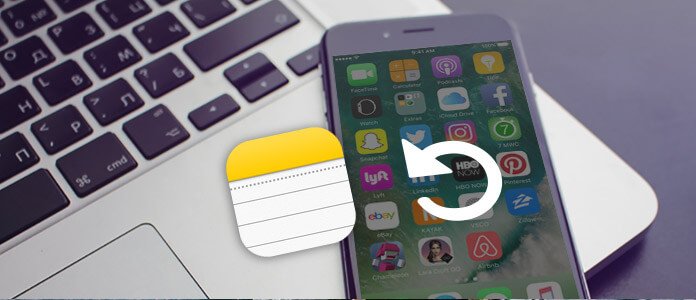
Πώς να ανακτήσετε τις διαγραμμένες σημειώσεις στο iPhone
Όταν χάσατε σημειώσεις στο iPhone ή διαγράψετε κατά λάθος σημειώσεις iPhone, θα πρέπει πρώτα να ελέγξετε το φάκελο "Πρόσφατα διαγραμμένο". Εκεί μπορείτε να βρείτε τις σημειώσεις που λείπουν. Όλες οι διαγραμμένες σημειώσεις στο φάκελο "Πρόσφατα διαγραμμένες" θα αποθηκευτούν για περίοδο 30 ημερών. Εάν μπορείτε να βρείτε τις διαγραμμένες σημειώσεις στο φάκελο "Πρόσφατα διαγραμμένες", ακολουθήστε τα παρακάτω βήματα για να τις ανακτήσετε.
Βήμα 1Ξεκλειδώστε το iPhone σας και πηγαίνετε στο Πρόσφατα διαγράφηκε στο φάκελο Notes app.
Βήμα 2Πατήστε Αλλαγή κουμπί στην επάνω δεξιά γωνία.

Βήμα 3Εντοπίστε τη σημείωση iPhone που θέλετε να ανακτήσετε και πατήστε Μετακομίζω κάπου…
Βήμα 4Επιλέξτε Notes φάκελο και στη συνέχεια η επιλεγμένη σημείωση θα επαναφερθεί στο φάκελο Notes.

Όταν διαπιστώσετε ότι οι σημειώσεις iPhone εξαφανίστηκαν, το πρώτο μέρος που πρέπει να ελέγξετε είναι ο φάκελος "Πρόσφατα διαγραμμένο". Εάν έχετε πρόσβαση στις σημειώσεις διαγραφής σε αυτόν το φάκελο, μπορείτε να ανακτήσετε εύκολα τις διαγραμμένες σημειώσεις στο iPhone.
Αφού εξαφανιστούν οι σημειώσεις iPhone και δεν μπορούσατε να τις βρείτε στο φάκελο "Πρόσφατα διαγραμμένες", μπορείτε να βασιστείτε στα αντίγραφα ασφαλείας του iTunes ή του iCloud. Τι γίνεται αν δεν τα δημιουργήσατε αντίγραφα ασφαλείας στο iTunes / iCloud; Εδώ σας παρουσιάζουμε τον επαγγελματία iPhone Recovery Notes για να σας βοηθήσουμε να ανακτήσετε τις διαγραμμένες σημειώσεις από το iPhone. Έχει τη δυνατότητα να ανακτήσει άμεσα τις διαγραμμένες σημειώσεις iPhone από τη συσκευή iOS. Αρχικά, μπορείτε να κατεβάσετε δωρεάν και να το εγκαταστήσετε στον υπολογιστή σας.
Βήμα 1Εκκίνηση του iPhone Notes Recovery

Εκτελέστε αυτό το ισχυρό λογισμικό ανάκτησης σημειώσεων iPhone στον υπολογιστή / Mac σας και συνδέστε το iPhone σας σε αυτό. Εκεί παρέχονται τρόποι ανάκτησης για να ανακτήσετε τις διαγραμμένες σημειώσεις στο iPhone. Εδώ μπορείτε να επιλέξετε "Ανάκτηση από συσκευή iOS".
Βήμα 2Σάρωση δεδομένων iPhone

Κάντε κλικ στο "Έναρξη σάρωσης" για σάρωση όλων των τύπων αρχείων στο iPhone. Μετά τη σάρωση, διάφορα αρχεία θα εμφανίζονται σε κατηγορίες στο αριστερό στοιχείο ελέγχου.
Βήμα 3Εντοπίστε τις διαγραμμένες σημειώσεις iPhone

Κάντε κλικ στην επιλογή "Σημειώσεις" στην αριστερή λίστα και σας επιτρέπεται να κάνετε προεπισκόπηση των λεπτομερειών κάθε σημείωσης στο παράθυρο προεπισκόπησης. Σύρετε το κουμπί "Εμφάνιση μόνο των διαγραμμένων στοιχείων" στο "Ενεργό" για να βρείτε γρήγορα τις διαγραμμένες / χαμένες σημειώσεις.
Βήμα 4Ανάκτηση διαγραμμένων σημειώσεων iPhone
Βρείτε και σημειώστε τις σημειώσεις iPhone που θέλετε να επαναφέρετε και, στη συνέχεια, κάντε κλικ στην επιλογή "Ανάκτηση" για να ανακτήσετε τις διαγραμμένες σημειώσεις από το iPhone.
Μέσα σε λίγα δευτερόλεπτα, οι διαγραμμένες σημειώσεις θα αποκατασταθούν. Εκτός από τις σημειώσεις, μπορείτε να το χρησιμοποιήσετε ανακτήσετε τις καταχωρίσεις, φωτογραφίες, βίντεο, ήχοι, συμβόλαια, αρχεία καταγραφής κλήσεων και άλλα.
Μπορείτε να μάθετε πώς μπορείτε να ανακτήσετε τις διαγραμμένες σημειώσεις στο iPhone από το παρακάτω βίντεο:


Εάν έχετε δημιουργήσει αντίγραφα ασφαλείας αυτών των διαγραμμένων σημειώσεων iPhone στο iTunes / iCloud, μπορείτε επίσης να επιλέξετε επαναφέρετε τις σημειώσεις iPhone από το iTunes ή iCloud backup. Μάθετε πώς μπορείτε να ανακτήσετε τις διαγραμμένες σημειώσεις στο iPhone με το iTunes ή το αντίγραφο ασφαλείας iCloud.
Εκκινήστε το iPhone Notes Recovery και επιλέξτε "Ανάκτηση από το iTunes Backup File" ή "Recover from iCloud Backup File".
Ανακτήστε τις διαγραμμένες σημειώσεις στο iPhone από το iTunes
Επιλέξτε το αντίγραφο ασφαλείας του iTunes που φέρει τις διαγραμμένες σημειώσεις iPhone και, στη συνέχεια, κάντε κλικ στο "Έναρξη σάρωσης".

Ανακτήστε τις διαγραμμένες σημειώσεις στο iPhone από το iCloud
Συνδεθείτε στον λογαριασμό σας Apple και, στη συνέχεια, επιλέξτε και κατεβάστε το αντίγραφο ασφαλείας iCloud που αποθηκεύει τις διαγραμμένες επαφές iPhone. Πριν από τη λήψη, μπορείτε να επιλέξετε να κατεβάσετε μόνο την κατηγορία σημειώσεων και όχι ολόκληρο το αντίγραφο ασφαλείας.

Τα αριστερά βήματα θα είναι τα ίδια με τη δεύτερη μέθοδο. Μπορείτε εύκολα να βρείτε και να ανακτήσετε τις διαγραμμένες σημειώσεις iPhone από τα αρχεία αντιγράφων ασφαλείας iTunes ή iCloud.
Μιλάμε κυρίως για τον τρόπο ανάκτησης διαγραμμένων σημειώσεων στο iPhone σε αυτόν τον οδηγό. Η απώλεια ή η διαγραφή δεδομένων είναι ένα κοινό και αναπόφευκτο πράγμα που δεν θα αποφύγετε. Διάφορες αποτελεσματικές λύσεις προσφέρονται για να σας βοηθήσουν να σώσετε τα σημαντικά δεδομένα σας στο iPhone. Σας προτείνουμε ένα ισχυρό λογισμικό ανάκτησης δεδομένων iOS για εσάς. Εάν χάσετε μερικά πολύτιμα αρχεία iOS, μπορείτε να το κατεβάσετε δωρεάν και να τα βρείτε πίσω.